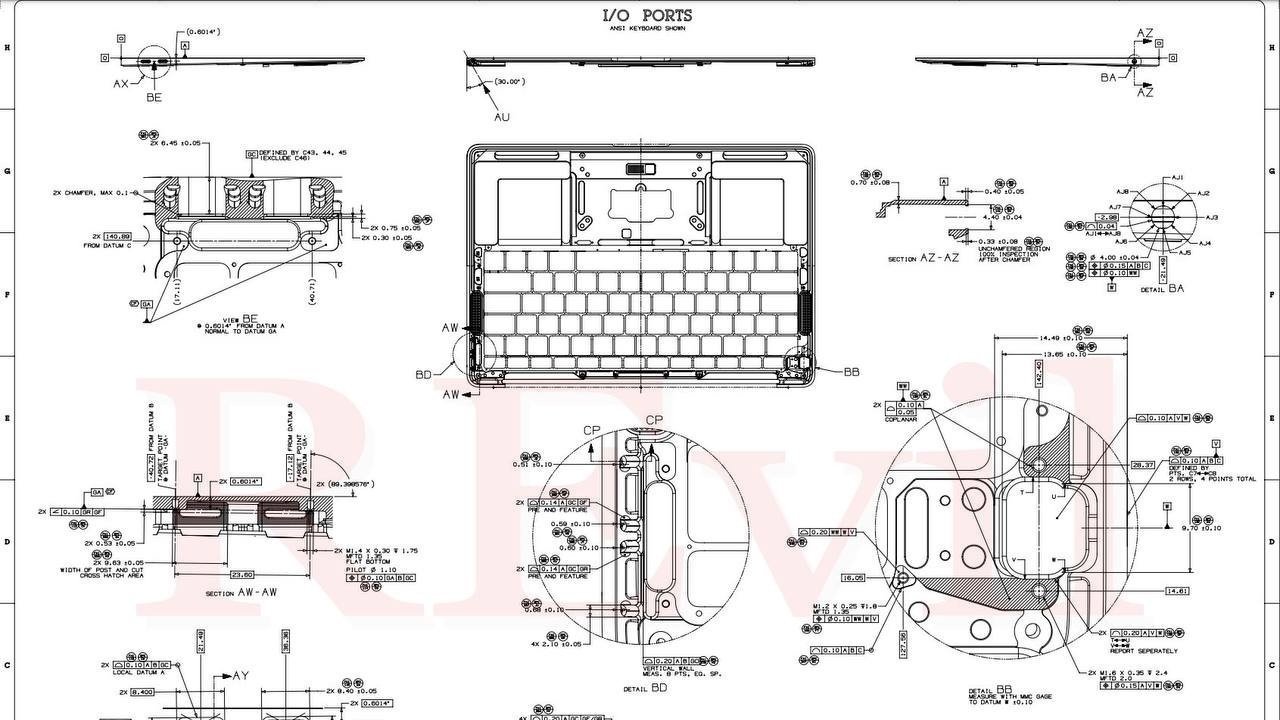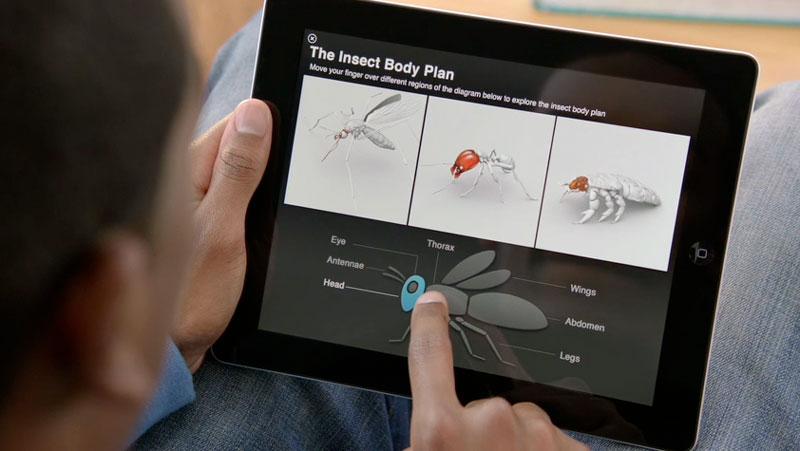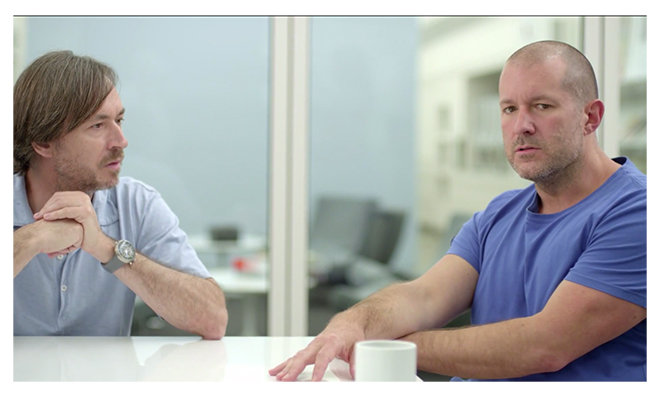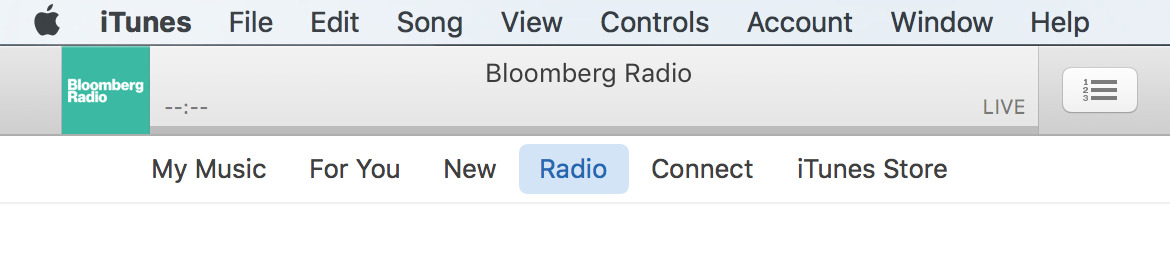יש כמה חסרונות עיקריים למצלמות האבטחה של HomeKit. אנו מסתכלים על פתרון יצירתי לתיקון אחד מהם כדי להרשות לעצמך קצת פרטיות.
HomeKit Insider היא סדרה חדשה המתמקדת בטיפים וטריקים שונים להגדלת פלטפורמת הבית החכם של אפל.
מצלמות HomeKit לקח את הזמן שלהן לשוק. הראשון בזירה היה הD-Link Omna(סְקִירָה), ואחריו זמן מה לאחר מכןLogitech Circle 2. חלק גדול מהאחרים עשו מאז את דרכם לשוק, אם כי לכולם יש את אותן בעיות כשזה מגיע ל-HomeKit.
שתי הבעיות הגדולות שעומדות בפני הבעלים הן היעדר אפשרויות הקלטה, והיכולת להיכנס למצב פרטיות.
האפליקציות של היצרן יכולות לעזור בכל הנוגע לתיעוד הפעולות בביתך. לדוגמה, ה-Omna מציע אחסון לא מקוון בכרטיס מיקרו SD שאליו אתה יכול לגשת באפליקציה שלו, ואחרים כמו Circle 2 מציעים תוכניות חודשיות לאחסון בענן.
למרבה הצער, כשמדובר בחוסר מצב פרטיות, אין פתרון. לכל מי שנתת איתו גישה דרך אפליקציית Home יש את היכולת לפתוח את האפליקציה ולצפות בשידור חי בכל עת. בהתאם לחדרים בבית שלך שהצבת את המצלמות שלך, ייתכן שלא תהיה נוח עם זה.
מי שחושש מאוד מדאגות לפרטיות עלול לא להרגיש בנוח עם מצלמה דולקת בכלל בתוך הבית בזמן שהם בבית. הם עשויים לכסות את זה, בדומה להנחת חתיכת סרט מעל מצלמת FaceTime במחשב הנייד שלך.
למרבה המזל, יש דרך קלה למדי לתקן את החשש הזה שמציעה לך פרטיות בבית, ואבטחה כשאתה לא.
בואו נצלול לתוך איך זה עובד, ואז נסתכל על כמה טריקים אחרים.
מתחילים
כדי לשחק ביחד בבית, תצטרך שני דברים. מצלמת HomeKit (כמו האומניאו אתמעגל 2) ושקע HomeKit (אנחנו נשתמש במתג iDevices).
ודא שכבר הוספת את שני האביזרים הללו לאפליקציית Home, וחבר את המצלמה לשקע HomeKit.
עכשיו אנחנו רק צריכים להגדיר כמה משימות אוטומציה באפליקציית Home.
יצירת האוטומציות
מה שנעשה זה ליצור שתי אוטומציות; הראשון מכבה את המצלמה כשאתה מגיע הביתה והשני מפעיל אותה כשאתה עוזב.
כדי להתחיל, עבור אלאוטומציההכרטיסייה באפליקציית הבית והקש על+כפתור בפינה הימנית העליונה.
עבור האוטומציה הראשונה שלנו, נבחר ב"אנשים מגיעים" כסוג האוטומציה שלנו. לאחר מכן יש לך כמה אפשרויות לבחור. כדי שזה יעבוד, אנחנו רוצים שזה יפעל מתיהאדם הראשון מגיע. ודא שהמיקום מוגדר למקום שבו ממוקמת המצלמה שלך, והשעה מוגדרת לכֹּל.
הקש עלהַבָּאבפינה השמאלית העליונה, וגלול מעבר לכל הסצנות שלך ואל האביזרים עד שתמצא את שקע HomeKit שהמצלמה שלך מחוברת אליו. לאחר מכן הקשהַבָּא.
לפני שמכהנַעֲשָׂה, ודא שאביזר השקע כבוי במסך הסיכום.
לאחר מכן נחזור על זה פעם נוספת עם מספר שינויים. במקום להגיע, אנחנו רוצים שהאוטומציה תפעל כשאנחנו עוזבים. אנחנו גם רוצים שהשקע יופעל, במקום כבוי.
לסיכום, כאשר האדם הראשון יגיע הביתה, השקע יכבה את המצלמה. לאחר מכן, כאשר האדם האחרון עוזב את הבית, השקע יפעיל את המצלמה.
טיפים נוספים
זה די שימושי להשבית את המצלמה בזמן שאתה בבית, אבל מה קורה כשאתה לא? איך אתה יודע מתי קורה משהו שאתה צריך להיות מודע אליו? למרבה המזל, זה קל לביצוע.
מצלמות HomeKit הן יותר מסתם מצלמות. יש להם גם חיישן תנועה שמראה בתוך אפליקציית Home. אם תמצא את חיישן התנועה ונכנס לפרטים, נוכל להגדיר זאת בפניםסטטוס והתראות.
הנה, אפשראפשר הודעות, ואתה אפילו יכול לבחור לאפשר להם רק כאשר מישהו בבית.
כאשר אתה בחוץ, כעת תקבל התראה אם תזוהה תנועה כלשהי. בעת צפייה בשידור החי, אתה יכול להשתמש בחדשתכונת הקלטת מסך ב-iOS 11להציל את כל מה שקורה.
עוטף את זה
מצלמות HomeKit עדיין בחיתוליהן. אפל הוסיפה תכונות נוספות ל-HomeKit עם כל מהדורת iOS גדולה, ויש סיכוי ש-iOS 12 עשוי להרוג את הצורך בפריצות כמו זו לחלוטין.
גם אם אפל תכלול תכונת פרטיות כלשהי בעתיד, היכולת לכבות את המצלמה לחלוטין היא עדיין שיטה מאובטחת יותר, במיוחד אם אתה מודאג שמישהו יקיש על המצלמה שלך.
אם אתה מחפש דרכים אחרות לחקור את מצלמות HomeKit, בדוקהמדריך שלנו כיצד לבנות בעצמך.
הקפד להישאר מעודכן ל-AppleInsider לפרק הבא שלנו בסדרת HomeKit Insider. אם יש לך שאלות או רעיונות של HomeKit, אנא פנה אליי בטוויטר@Andrew_OSU.